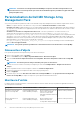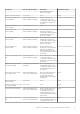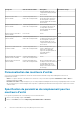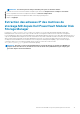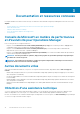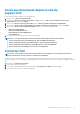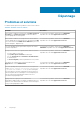Users Guide
Pour accéder à la vue Diagramme de la matrice de stockage MD :
1. Dans la console OpsMgr, cliquez sur Surveillance.
2. Dans le volet Surveillance, naviguez vers le dossier Dell et cliquez sur le dossier pour afficher les différentes vues.
3. Double-cliquez sur Dell > > Vues Diagramme > > Diagramme de la matrice de stockage MD.
4. Sélectionnez un composant dans le diagramme afin d'en afficher les détails dans le volet Vue détaillée.
Affichez les détails des composants matériels suivants des matrices de stockage MD :
• Batteries
• Châssis
• Configurations actuelles
• Modules de gestion d'enceinte (EMM)
• Modules de service d'enceinte
• Boîtiers
• Ventilateurs
• Interfaces réseau
• Disques physiques
• Blocs d'alimentation
• Modules de contrôleur RAID
• Disques virtuels.
Dell MD Storage Array Management Pack ne surveille pas l'intégrité des composants suivants des matrices de stockage :
• Châssis
• Configuration actuelle
• Interfaces réseau
La vue Diagramme de la matrice de stockage MD affiche les composants ci-dessus sous le groupe Non surveillé.
REMARQUE : Les EMM s'appliquent uniquement aux matrices de stockage MD montées en chaîne.
Vues État
La page Vues État affiche l'état de chaque périphérique Dell géré par OpsMgr.
Pour accéder aux vues État :
1. Dans la console OpsMgr, cliquez sur Surveillance.
2. Dans le volet Surveillance, naviguez vers le dossier Dell et cliquez sur le dossier pour afficher les différentes vues.
3. Double-cliquez sur Dell > Vues État > Matrice de stockage MD.
REMARQUE : Vous pouvez personnaliser cette vue afin d'ajouter des colonnes supplémentaires.
4. Sélectionnez un périphérique pour en afficher les détails dans le volet Vue détaillée.
Tâches
Lancement de l'utilitaire Dell Discovery Utility à partir de la
console OpsMgr
Vous pouvez lancer l'utilitaire Dell Discovery Utility au moyen d'une tâche de la console. Les tâches de la console sont disponibles dans le
volet Actions/Tâches de la console OpsMgr. Lorsque vous sélectionnez un périphérique ou un composant à partir de toute Vue
Diagramme Dell, les tâches appropriées apparaissent dans le volet Actions/Tâches .
Pour lancer l'utilitaire Dell Discovery Utility :
1. Dans la console OpsMgr, cliquez sur Surveillance.
2. Dans le volet Surveillance, naviguez vers le dossier Dell et cliquez sur le dossier pour afficher les différentes vues.
3. Dans les vues Diagramme, sélectionnez le groupe Vue Diagramme complet ou le Diagramme de matrices de stockage MD.
4. Cliquez sur Lancer Dell Discovery Utility sous Tâches de matrices de stockage Dell MD dans le volet Actions/Tâches.
Utilisation de Dell MD Storage Array Management Pack Suite
11